Zimbra на мобильных устройствах
Роль смартфонов и других мобильных устройств в современном бизнесе сложно переоценить. Из простого средства связи они уже давно эволюционировали в рабочий инструмент, позволяющий работнику предприятия не быть привязанным к своему рабочему месту, а значит рациональнее использовать рабочее время, зарабатывать больше денег для себя и для предприятия. Особую роль в концепции мобильного офиса играет электронная почта. Несмотря на бурное развитие мессенджеров, именно e-mail остается универсальным языком делового общения и сложившаяся ситуация изменится еще очень нескоро.

Любой, кто сталкивался с администрированием бесплатной версии почтового сервера Zimbra Collaboration Suite Open-Source Edition, знает, что его взаимодействие с мобильными устройствами сильно ограничено. Фактически, из коробки можно синхронизировать со смартфоном только электронные письма через IMAP, что подразумевает целый ряд связанных с этим неудобств. Синхронизация таких вещей, как глобальная адресная книга или календарь с мобильными устройствами в бесплатной версии Zimbra возможна, но довольно сложна в настройке и не очень надежна, а на большинстве мобильных устройств просто не заработает без использования сторонних приложений. Для того, чтобы получить возможность получить всю функциональность сервера Zimbra на мобильных устройствах и при этом не давать доступ к своим данным третьим лицам, его администратор может воспользоваться коммерческим решением от компании Zextras.
Zextras Mobile, входящий в пакет Zextras Suite, представляет из себя модульное расширение, позволяющее привести сервер с бесплатной Zimbra Collaboration Suite в соответствие всем современным стандартам работы с мобильными устройствами. Оно добавляет в Zimbra поддержку протокола Exhcange ActiveSync, благодаря которому появляется возможность синхронизировать все данные с мобильными устройствами без использования каких-либо сторонних клиентов. Помимо уже упомянутых календаря и книги контактов, у пользователей появляется доступ к общим папкам и общим почтовым ящикам, а также моментальным push-уведомлениям не только о входящих электронных письмах, но также о различных изменениях в календаре и так далее. Кроме того появляется возможность работать с календарем прямо с мобильного устройства: пользователь может создать встречу, пригласить в нее участников, принять или отклонить приглашение на встречу от других пользователей Zimbra и так далее.
Zextras Mobile может быть полезен и для сотрудников, работающих за стационарным рабочим местом. Дело в том, что поддержка протокола Exhcange ActiveSync добавляет в Zimbra совместимость с MS Outlook 2013 и 2016. Это особенно актуально для тех компаний, которые решили перейти с MS Exchange на более недорогую Zimbra Collaboration Suite. Такая совместимость позволяет сохранить уже привычный интерфейс почтового клиента на рабочих местах сотрудников компании, полностью заменив при этом серверную часть, и за счет этого сделать переход на Zimbra бесшовным и, возможно, даже незаметным для сотрудников.
Администраторы же наверняка оценят простоту установки и настройки Zextras Mobile. Фактически, для того, чтобы мобильная синхронизация начала работать, администратору достаточно выбрать категории или конкретных пользователей, которым будет доступна синхронизация с мобильными устройствами, однако имеются также и возможности более тонкой настройки. Например, можно включить мобильную синхронизацию только для руководящего состава и отдела продаж, или для всех, кроме топ-менеджмента. Важным моментом является то, что с одним устройством может быть синхронизировано несколько аккаунтов, а один аккаунт может быть синхронизирован с несколькими устройствами, что увеличивает количество сценариев использования Zextras Mobile.
Благодаря поддержке протокола Exchange ActiveSync администратор сервера Zimbra получает массу возможностей для повышения безопасности использования Zimbra Collaboration Suite на мобильных гаджетах. Не секрет, что выносимые за пределы офиса устройства, на которые при этом исправно приходит рабочая почта, представляют большую угрозу для сохранности коммерческой тайны. А это значит, что ИТ-менеджер должен иметь возможность не только дистанционно отключать скомпрометированный смартфон дистанционно, но и не допустить из него извлечения таких данных, как пароль от учетной записи.
Ещё одной функцией, позволяющей сделать использование Zimbra на смартфоне более безопасным, является Mobile Password. С ее помощью администраторы сервера Zimbra могут создать для пользователей дополнительный пароль, который будет использоваться исключительно для аутентификации по протоколу Exchange ActiveSync. Такая мера позволит избежать перехвата пароля от аккаунта Zimbra в публичных беспроводных сетях, а также извлечения пароля из утерянного, украденного или взломанного устройства, кроме того, в случае использования строгой политики парольной безопасности Mobile Password позволит избежать необходимости повторно вводить пароль от аккаунта Zimbra на мобильном устройстве.
Если же в вашем предприятии используются корпоративные устройства, то с помощью Zextras Mobile администратор сервера Zimbra получает возможность управлять ими по надежному протоколу MDM. С его помощью можно удаленно управлять различными настройками безопасности на корпоративных устройствах сотрудников: изменять пин-код устройства, отключать устройство от синхронизации с сервером, назначать приложения по умолчанию, а также удаленно стирать с него всю информацию. В случае же форс-мажорной ситуации с личным устройством сотрудника, можно в несколько кликов отключить устройство от синхронизации с сервером.
Впрочем, любой кто сталкивался с моментальными push-уведомлениями, знает, какую нагрузку они создают на сервер, когда количество синхронизируемых устройств исчисляется сотнями. Для того, чтобы снизить её, администратор сервера может воспользоваться продвинутыми настройками для push-уведомлений. Zextras Mobile позволяет отключать моментальную нотификацию, гибко настраивать лаг между событием на сервере и отправкой уведомления, а также изменять периодичность пинга между устройством и сервером.
Таким образом, модульное расширение Zextras Mobile не только позволяет превратить ваш сервер c Zimbra Collaboration Suite в доступный из любого места инструмент совместной работы, но также способен повысить уровень защиты на предприятии и облегчить переход на Zimbra с других платформ для совместной работы. Больше информации о нем вы можете почерпнуть на официальном сайте компании Zextras.
Что такое Zimbra
Zimbra — открытый программный продукт для автоматизации и упрощения совместной деятельности любых рабочих групп в масштабах государственного или частного бизнеса. Сейчас Zimbra применяется в более чем 5000 компаниях, включая такие мировые бренды, как NTT Communications, Comcast, Dell, Cadbury, Investec, Rackspace, Red Hat, VMware, H&R Block и Vodafone. Всего больше 100 миллионов конечных пользователей в более чем 140 странах мира. Zimbra — третий по размеру провайдер средств коллективной работы в мире с активным сообществом разработчиков и мировой партнёрской сетью.

Zimbra состоит из двух платформ:
Zimbra Collaboration Suite
Для крупных компаний наибольший интерес представляет масштабируемый и многофункциональный пакет приложений Zimbra Collaboration Suite. Это решение объединяет в себе корпоративное облако с возможностями электронной почты и системы управления проектами.
Базовые возможности Zimbra Collaboration Suite:

Zimbra Core — включает библиотеки, утилиты и базовые конфигурационные файлы.
Zimbra Store (Zimbra сервер) — устанавливает компоненты для почтового сервера, включая Jetty, который является контейнером сервлетов, запускающим внутри себя программное обеспечение Zimbra. В Zimbra Collaboration Suite этот контейнер сервлетов называется mailboxd. Почтовый сервер включает в себя компоненты:
Примечание: Zimbra также поддерживает интеграцию с Сервером Microsoft Active Directory.
Zimbra MTA — Postfix-open source агент передачи почты (MTA), который получает почту по протоколу SMTP и доставляет каждое сообщение в нужный почтовый ящик Zimbra сервера с помощью протокола локальной доставки сообщений (LMTP). Zimbra MTA также включает в себя антивирусный и антиспам-компоненты.
Zimbra-SNMP — Zimbra использует образец, чтобы наблюдать вывод syslog, чтобы генерировать прерывания SNMP.
Zimbra Logger — устанавливает инструменты для syslog агрегации, создания отчетов. Если вы не установите Logger, раздел статистики сервера консоли администрирования не будет отображаться.
Zimbra Spell — Aspell — программа проверки правописания с открытым исходным кодом, используемая веб-клиентом Zimbra.
Zimbra Proxy и Zimbra Memcached — пакеты zimbra-прокси.
Zimbra System Directory Tree — основные каталоги, создаваемые пакетами установки Zimbra.
Zimbra Desktop — клиентское почтовое приложение, которое можно использовать как почтовый клиент к любому серверу (postfix, exchange, lotus). Zimbra Web Access дает все те же возможности, что и Zimbra Desktop, но работает через браузер.
Возможности веб-клиентов Zimbra:
Администрирование Zimbra
Zimbra представляет очень гибкий функционал для администрирования и развертывания. Архитектура программного продукта включает в себя open source разработки, использующие стандартные протоколы. Программное обеспечение сторонних производителей включено в Zimbra и является частью установочного процесса.
Компоненты Zimbra:
Возможности администрирования Zimbra:
Варианты развертывание Zimbra:
С перепроектированным основанным на браузере интерфейсом Zimbra предлагает самый инновационный способ обмена сообщениями, соединяя конечных пользователей с информацией и действием в их персональных облаках. Почтовый сервис Zimbra Collaboration Suite позволит вам полностью отказаться от бумажной документации и навсегда решить проблему хранения важных документов. Сервис предусматривает удобную архивацию данных и регулирование доступа для определенного круга сотрудников.
Zimbra способна составить конкуренцию самым популярным почтовым программам и веб-сервисам, потому что она предлагает целый комплекс решений для бизнес-клиентов.
Zimbra почта — вход в почту через браузер
Сегодня мы рассмотрим:

Безопасный метод обрабатывать, пересылать, просто читать и ознакамливаться с электронной корреспонденцией все-таки существует. Не верите, так как испытали массу способов избавить себя от хитроумных происков почтовых скриптов буквально заваливающих ваш email различного рода спамом? Наконец-то вашим мучениям пришел конец! Простой алгоритм «Zimbra почта — вход в почту» — это необходимый минимум для комфортной работы с электронной почтой. Об эффективном ПО и о программных, которые одаривают своих пользователей невероятно богатым арсеналом возможностей читайте в этой статье-обзоре.
О, Zimbra почта
Вход в почту может быть осуществлен как с мобильного устройства так и с компьютера стационарного типа. Для того чтобы воспользоваться преимуществами корпоративной почты, а именно для таких целей и создана Zimbra, нужно всего лишь одно: получить логин и пароль доступа к корпоративному почтовому серверу и установить на используемое вами устройство соответствующее ПО (например, для Windows ОС можно скачать вот эту программу клиент — Zimbra Desktop). Или же воспользоваться традиционным способом:

Прописываем соответствующие секретные коды доступа и вуа-ля — вы там, где комфорт и эффективность правят балом, а если быть точнее…разница будет лицеприятна и понятна в плане управления.
Такие полезные опции: фишки Zimbra функционала
Что тут сказать, интерфейс потрясает: все плавно и подробно (необычность не только в описании — эжто нужно проверить, пощупать и принять на вооружение). Кнопки на своем действительном и, что немаловажно, ожидаемом месте. Пальцы сами находят нужный раздел и письма открываются как по велению мыслей пользователя.
Кстати, о спаме можно совсем забыть, как о явлении, не имеющем места быть в Zimbra в принципе и априори. Конечно же если сисадмин на фирме все правильно настроил и нигде не допустил «непоправимых упущений».

Главное достоинство Zimbra — это софт, который работает безупречно и по-умному. Мгновенное быстродействие — это недостаточное описание молниеносно происходящего процесса «обмен сообщениями», которые, кстати, по многим характеристикам (например, ограниченность традиционных серверов почты — письмо в 25 МБ и ни байта больше!) в разы превосходит «долгоиграющие аналоги в Сети.
В общем, дабы не переутомлять вас, уважаемые читатели, различными «вау, ух ты, да ну или вот это ДА!» — внедряем новый продукт в корпоративную жизнь. Рекомендация: дайте ссылку на статью своему сисадмину, если он не в теме. Пока, все. Реализуй удобное и эффективное!
Что такое
почтовый сервер Zimbra?
Zimbra Server
Zimbra Server — это бесплатный почтовый сервер с открытым кодом. Применяется более чем в 5000 компаниях и провайдерах, таких как NTT Communications, Comcast, Dell, Cadbury, Rackspace, Red Hat, VMware, H&R Block и Vodafone, 100 миллионами пользователями в 140 странах мира.
Пользователи, развертывающие почтовый сервер и приложения для офисной работы, сталкиваются с необходимостью интеграции и поддержки многих продуктов от разных разработчиков. Это затратно и требует большой команды поддержки. Проект Zimbra интегрирует в одном продукте все, что необходимо для коммуникационной инфраструктуры любого размера: почтовый сервер, чат с видео, систему аутентификации, базы данных, антивирус и антиспам. Все это устанавливается вместе и не требует интеграции и обновления каждого компонента отдельно.


Zimbra использует клиент-серверную архитектуру. Серверная часть Zimbra Server написана на Java, является POP3/IMAP сервером, и интегрирует несколько Open Source продуктов:
Сервер Zimbra имеет встроенные возможности для:
Для работы с почтовым сервером Zimbra пользователь может использоваться как встроенный веб-клиент, поддерживаемый современными браузерами Chrome, Firefox, Edge Chromium, а также мобильные или декстопные IMAP-клиенты. В веб-клиенте доступны:
Также сервер Zimbra поддерживает установку плагинов, которые могут добавить ряд функций как в серверную часть, так и в веб-клиент Zimbra. Например, можно установить плагин, добавляющий в Zimbra шифрование писем с помощью OpenPGP.
Установка Zimbra:
Операционные системы Red Hat Enterprise Linux, CentOS, Ubuntu и Oracle Linux.
Облачные сервисы: Amazon EWS, Яндекс.Облако, Alibaba Cloud и других
Виртуализация: VMware, Hyper-V, KVM.
Возможности Zimbra:
Доставка, хранение и отправление электронной почты
Индексация почты
Логирование почтового сервера
Поддержка протоколов IMAP, POP, CalDAV и CarDAV
Служба каталогов
Антиспам и антивирусная защита
Возможности настройки Zimbra:
AJAX Web Administration Console.
Управление классами обслуживания (CoS)
Добавление аккаунтов и доменов
Установка ограничений аккаунтов как индивидуальных, так и по CoS
Создание и редактирование списков рассылки
Миграция из Microsoft Exchange и Domino
Установка виртуальных хостов на домен
Управление серверами
Просмотр и управление состоянием системы
Контролирование использования.
В состав Zimbra входят:
Zimbra Core — включает библиотеки, утилиты и базовые конфигурационные файлы.
Zimbra Store (Zimbra сервер) — устанавливает компоненты для почтового сервера, включая Jetty, который является контейнером сервлетов, запускающим внутри себя программное обеспечение Zimbra. В Zimbra Collaboration Suite этот контейнер сервлетов называется mailboxd. Почтовый сервер включает в себя компоненты:
Data store — база данных MySQL, которая содержит все метаданные сообщений включая теги, переговоры, и указатели туда, где сообщения хранятся в файловой системе. Почтовые идентификаторы связываются с OpenLDAP учетными записям пользователей. • Message store — место, где находятся все электронные письма, включая тексты сообщений и любые файловые вложения. Сообщения хранятся в формате MIME. • Index store — индексные файлы для каждого почтового ящика. Индекс и поисковая технология обеспечиваются посредством Apache Lucene. Каждое сообщение автоматически индексируется, а каждый почтовый ящик имеет индексный файл, связанный с ним.
Zimbra LDAP — Службы каталогов LDAP обеспечивают централизованный репозитарий для информации о пользователях и устройствах, которые разрешены использовать в вашей сети. Центральный репозитарий, используемый для данных Zimbra LDAP, является сервером каталогов OpenLDAP. Zimbra Collaboration Suite использует OpenLDAP в качестве open source сервера каталога LDAP. Аутентификация пользователей обеспечивается посредством OpenLDAP. Каждый аккаунт на сервере Zimbra имеет уникальный идентификатор почтового ящика, который является основной точкой идентификации аккаунта.
Zimbra также поддерживает интеграцию с Сервером Microsoft Active Directory.
Zimbra-SNMP —отслеживает системные журналы, использование процессора и диска, а также другую информацию, генерирует сообщение об ошибке при остановке или запуске службы
Zimbra Logger — устанавливает инструменты для syslog агрегации, создания отчетов. Если вы не установите Logger, раздел статистики сервера консоли администрирования не будет отображаться.
Zimbra Spell — Aspell — программа проверки правописания с открытым исходным кодом, используемая веб-клиентом Zimbra.
Zimbra Proxy и Zimbra Memcached — пакеты zimbra-прокси.
Zimbra System Directory Tree — основные каталоги, создаваемые пакетами установки Zimbra.
Zimbra – электронная почта для корпоративного использования

О, Zimbra почта
Вход в почту может быть осуществлен как с мобильного устройства так и с компьютера стационарного типа. Для того чтобы воспользоваться преимуществами корпоративной почты, а именно для таких целей и создана Zimbra, нужно всего лишь одно: получить логин и пароль доступа к корпоративному почтовому серверу и установить на используемое вами устройство соответствующее ПО (например, для Windows ОС можно скачать вот эту программу клиент — Zimbra Desktop). Или же воспользоваться традиционным способом:
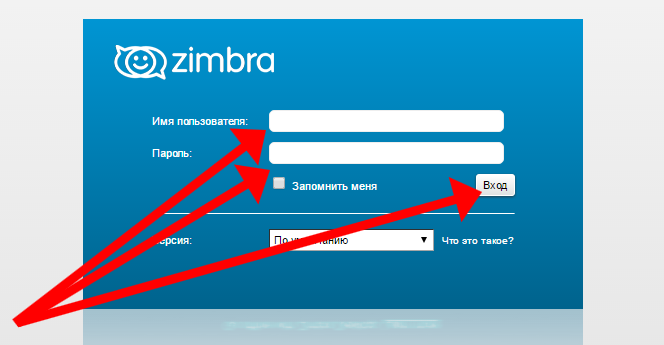
Прописываем соответствующие секретные коды доступа и вуа-ля — вы там, где комфорт и эффективность правят балом, а если быть точнее…разница будет лицеприятна и понятна в плане управления.
Такие полезные опции: фишки Zimbra функционала
Что тут сказать, интерфейс потрясает: все плавно и подробно (необычность не только в описании — эжто нужно проверить, пощупать и принять на вооружение). Кнопки на своем действительном и, что немаловажно, ожидаемом месте. Пальцы сами находят нужный раздел и письма открываются как по велению мыслей пользователя.
Кстати, о спаме можно совсем забыть, как о явлении, не имеющем места быть в Zimbra в принципе и априори. Конечно же если сисадмин на фирме все правильно настроил и нигде не допустил «непоправимых упущений».
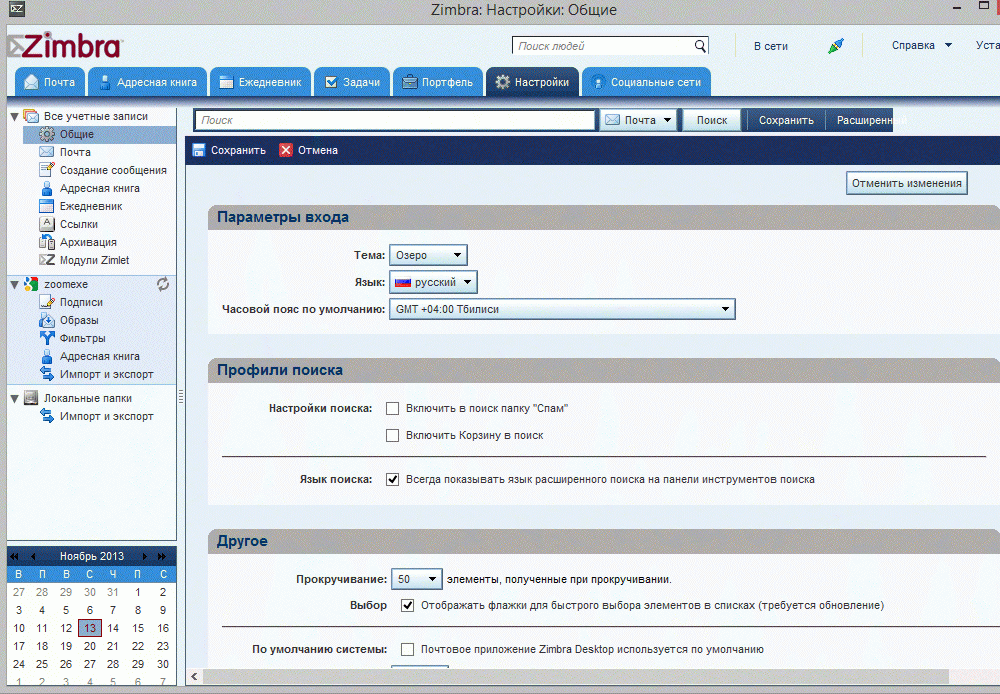
Главное достоинство Zimbra — это софт, который работает безупречно и по-умному. Мгновенное быстродействие — это недостаточное описание молниеносно происходящего процесса «обмен сообщениями», которые, кстати, по многим характеристикам (например, ограниченность традиционных серверов почты — письмо в 25 МБ и ни байта больше!) в разы превосходит «долгоиграющие аналоги в Сети.

Zimbra Collaboration Server — известный продукт компании VMWare, который представляет собой не только электронную почту корпоративного уровня, но и календарь, и средство совместной работы, одинаково подходящий как крупным компаниям, так и небольшим фирмам. В данной статье мы рассмотрим установку бесплатной Open Source версии Zimbra на сервер под управлением Ubuntu 12.04 LTS.
И почему все таки Zimbra? Причин несколько. Во-первых просто почта, как средство отправки — получения электронной корреспонденции сегодня мало кого устраивает. Как минимум требуется календарь с возможностью пересылать задачи и контролировать ход их выполнения. Также крайне желательно наличие удобного веб-интерфейса, поддерживающего работу мобильных устройств, для сотрудников находящихся вне офиса. И это — необходимый минимум. Сегодня даже бесплатные почтовые службы готовы предложить многое из перечисленного.
Постоянные читатели помнят, что в свое время мы начали цикл, посвященный почтовому серверу для начинающих, однако с практической частью вышла весьма продолжительная задержка. Мы несколько раз пробовали подготовить материалы и убеждались, что «классическая схема»: Postfix (Exim) + Dovecot весьма сложна для настройки начинающими и не менее сложно администрирование этой связки. А поставил жирную точку на этой схеме тот факт, что получавшийся на выходе продукт годился максимум на почту для хостинга и в корпоративной среде оказывался бесполезен.
В тоже время Zimbra даже в бесплатной версии предоставляет все то, что нужно корпоративным клиентам и весьма проста в установке и использовании. Для установки мы будем использовать сервер под управлением Ubuntu Server 12.04 64-бит и подразумеваем что читатель имеет начальные навыки администрирования Linux, а также располагает необходимым минимумом знаний, хотя бы объеме этих материалов:
Перед тем, как приступать к настройке почтового сервера, следует убедиться что для домена сделана MX-запись, которая указывает на почтовый хост, А-запись которого содержит внешний IP-адрес вашей корпоративной сети.
В нашем случае имя почтового хоста будет mail.interface31.ru и А-запись данного хоста будет указывать на внешний интерфейс нашего роутера, сам почтовый сервер будет располагаться в локальной сети и иметь адрес 10.0.0.25.
При установке системы следует обратить внимание на две особенности:
После установки обновим систему и приступим к подготовительным работам. Обязательное условие нормальной работы Zimbra — используемый DNS сервер должен содержать MX и А записи для хоста. В случае, когда почтовый сервер находится в локальной сети за NAT требуется настройка схемы с двойным горизонтом DNS (Split DNS), его можно настроить на DNS сервере предприятия, что требует достаточно глубоких знаний используемого DNS-сервера или установить на хост с Zimbra DNS-сервер — заглушку, которая будет иметь необходимые записи и обслуживать исключительно почтовый сервер.
Для этих целей установим dnsmasq
и приведем его конфиг /etc/dnsmasq.conf к следующему виду:
Первая опция указывает вышестоящий DNS-сервер, в качестве которого вам следует указать используемый в вашей сети DNS или один из публичных серверов.
Теперь следует откорректировать /etc/hosts чтобы он содержал следующие записи:
Затем следует настроить наш сервер на использование локального DNS, следует помнить, что в Ubuntu 12.04 resolv.conf генерируется автоматически и для указания DNS-серверов следует использовать файл /etc/network/interfaces, который в нашем случае имеет следующее содержимое:
Сохраняем конфигурацию, перезагружаем сервер.
Для проверки правильности настроек выполним команду:
которая должна вернуть в качестве MX-записи имя нашего сервера, А-запись которого должна указывать на локальный адрес.
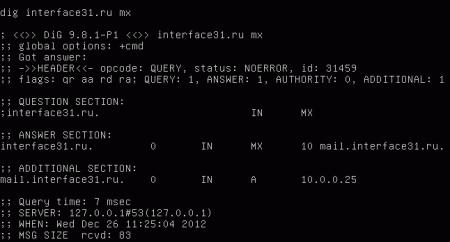
Установим необходимые зависимости:
На этом подготовка сервера закончена, можно переходить непосредственно к установке Zimbra. Скачаем дистрибутив с сайта разработчика и разместим архив на сервере, скажем в домашней папке. После чего перейдем в нее и распакуем архив, для ввода длинных имен удобно набрать несколько первых букв и воспользоваться автодополнением по Tab:
Теперь перейдем в распакованную папку и запустим скрипт установки:
Соглашаемся с лицензионными соглашениями и, после проверки необходимых настроек и зависимостей, скрипт предложит вам перейти к установке, либо сообщит какого пакета вам не хватает. В этом случае надо выйти, доустановить зависимости и начать установку заново.
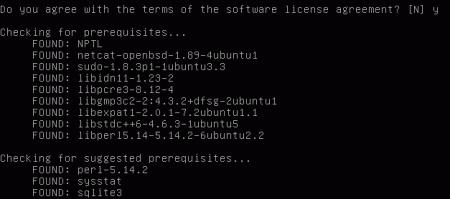
Следующий шаг — выбор устанавливаемых компонентов, в нашем случае принимаем значения по умолчанию и приступаем к установке. В конце установки вы можете получить ошибку DNS, связанную с тем, что Zimbra неправильно определила имя домена, в этом случае необходимо принять предложение инсталлятора и указать домен правильно.
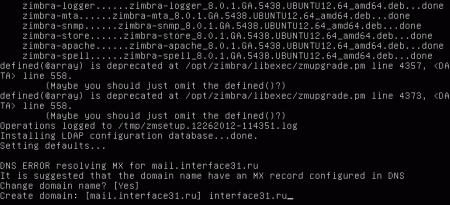
После чего будет выведено основное меню, единственное, что здесь нужно сделать — указать пароль администратора (учетная запись admin), для этого нажимаем 3, затем 4, вводим новый пароль, возвращаемся в основное меню нажав r и подтверждаем изменения клавишей a, после чего скрипт предложит сохранить конфигурацию.
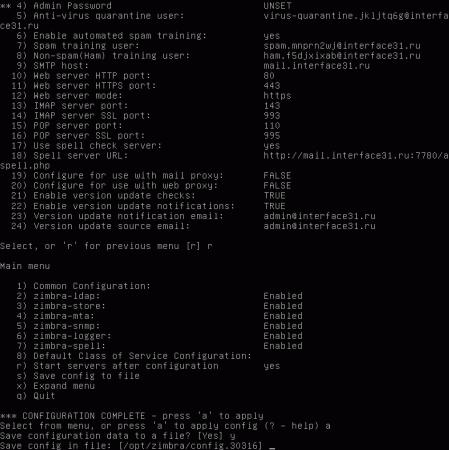
Здесь есть еще один неочевидный момент, при установке Zimbra в первый раз, многие получив на экран сообщение Save config in file: [/opt/zimbra/config. 30316] ждали и не могли дождаться конца операции, в то время как нужно подтвердить сохранение конфига в указанный файл нажав Enter.
Дальнейший процесс не занимает много времени и не способен вызвать каких-либо затруднений. По окончании установки следует проверить что все необходимые службы запущены:
Если какая либо служба не запущена, то пробуем запустить ее командой
Убедившись что все нормально, можно задвигать сервер на полку в серверной, все остальные настройки делаются через удобный веб-интерфейс.
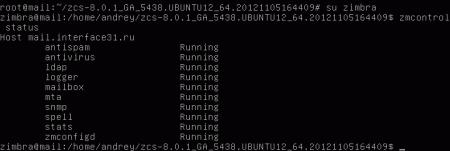
Но не стоит спешить. Для удобства клиентов следует прописать на локальном DNS-сервере запись сопоставляющую имя хоста mail.interface31.ru с внутренним IP-адресом сервера, иначе, находясь в офисе им придется набирать один адрес, а за его пределами другой.
Панель администрирования будет доступна по адресу https://mail.interface31.ru:7071/zimbraAdmin, для входа используем имя admin и пароль заданный на этапе конфигурирования.
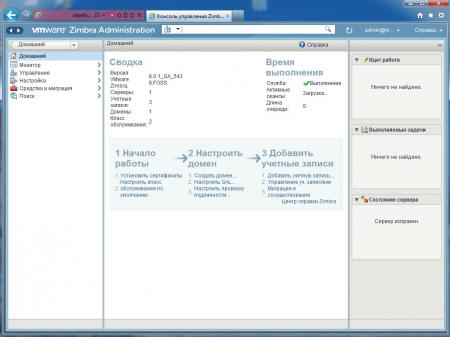
Подробное рассмотрение возможных настроек Zimbra выходит за рамки данной статьи, однако стоит отметить что запутаться в админ-панели решительно негде и даже начинающий администратор без труда справится с основными задачами. Например с созданием почтовых аккаунтов.
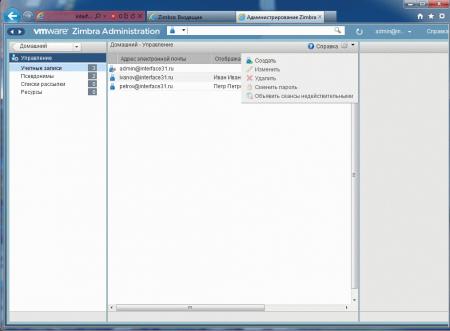
Теперь можно проверить работу почты. Клиентский веб-интерфейс по умолчанию доступен только по защищенному протоколу, поэтому набираем https://mail.interface31.ru и попадаем на страницу входа, где можно выбрать тип клиента: современный AJAX (по умолчанию), обычный HTML или интерфейс для мобильных устройств.
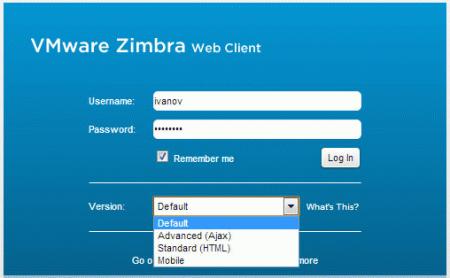
Работа с почтой не вызовет затруднений даже у самых малоопытных сотрудников: все привычно и стандартно:
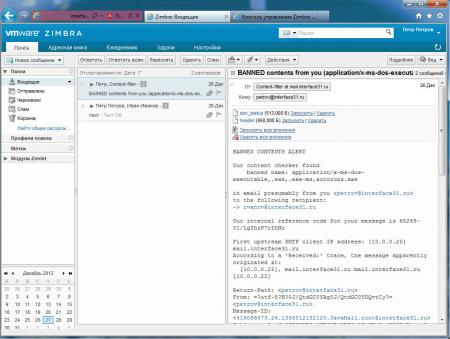
Для проверки пробуем отправить почту локальным пользователям, затем на внешний почтовый ящик. Для того, чтобы наш сервер мог получать почту извне нужно опубликовать на внешнем интерфейсе роутера (пробросить) порт 25 SMTP и 443 HTTPS для доступа в веб-интерфейс. Как это сделать в Ubuntu мы рассказывали здесь.
Кроме почты в нашем распоряжении адресная книга, задачи и календарь, события которого можно легко пересылать коллегам.
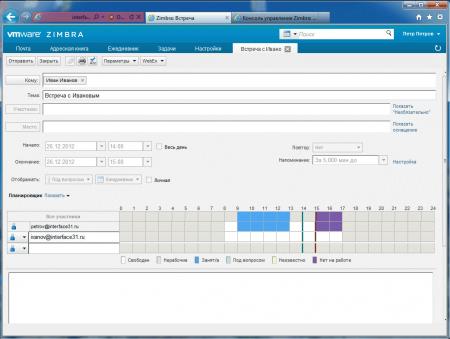 Попытка даже коротко рассказать о всех возможностях Zimbra выходит далеко за рамки данной статьи и мы оставим ее для следующих материалов, при этом напомнив, что никакой сложности в их освоении нет и обычно сотрудники без труда сами осваивают все новые функции.
Попытка даже коротко рассказать о всех возможностях Zimbra выходит далеко за рамки данной статьи и мы оставим ее для следующих материалов, при этом напомнив, что никакой сложности в их освоении нет и обычно сотрудники без труда сами осваивают все новые функции.